Kā sadalīt zibatmiņas disku sadaļās Windows 10
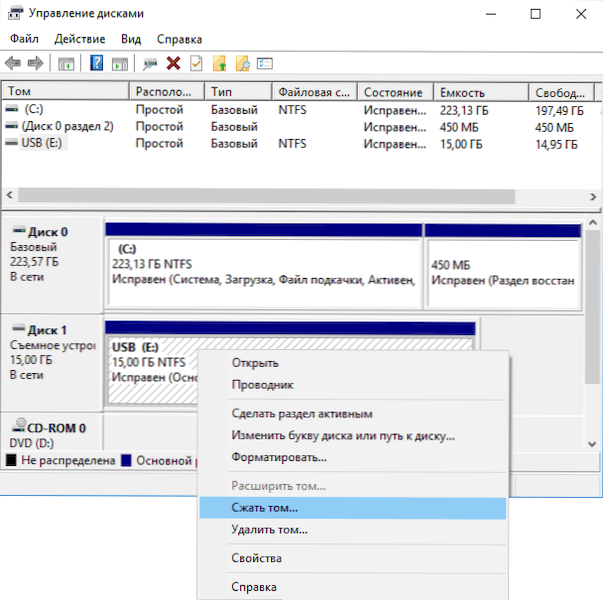
- 3558
- 292
- Lloyd O'Keefe
Lielākā daļa lietotāju ir pazīstami ar vairāku loģisku disku izveidi vienā vietējā fiziskajā diskā. Vēl nesen nebija iespējams sadalīt USB zibatmiņas disku sadaļās (atsevišķi diski) (ar dažām niansēm, par kuru - tālāk), tomēr Windows 10 versijās 1703 veidotāju atjauninājums parādījās šī iespēja, un parastais zibatmiņas disks var būt sadalīts divās daļās (vai vairāk) un strādājiet ar tām tāpat kā ar atsevišķiem diskiem, kas tiks apspriesti šajos norādījumos. Metodes citām Windows versijām ir aprakstītas instrukcijās par to, kā sadalīt USB zibatmiņas disku Windows sadaļās.
Faktiski jūs varat arī sadalīt zibatmiņas disku sadaļās iepriekšējās Windows versijās - ja USB diskdzinis ir definēts kā “vietējais disks” (un šādi zibspuldzes ir), tad tas tiek darīts tāpat kā jebkurai cietai vielai Brauciet (skat. Kā sadalīt cieto disku sadaļās), ja kā “noņemams disks”, tad jūs varat salauzt šādu zibatmiņu, izmantojot komandrindu un disku, vai arī trešās daļas programmas. However, in the case of a removable disk, the version of Windows will not “see” none of the sections of the removable drive, except for the first, but in Creators Update they are displayed in the conductor and you can work with them ( kā arī vienkāršāki veidi, kā sadalīt USB zibatmiņas disku divos diskos vai to citā skaitā). Piezīme: esiet piesardzīgs, dažas no ierosinātajām metodēm noved pie datu noņemšanas no diska.
Kā sadalīt zibatmiņas disku "Disku vadības" Windows 10
Windows 7, 8 un Windows 10 (līdz 1703. versijai) “Traukšu pārvaldības” utilīta noņemamām USB diskdziņiem (sistēma nosaka kā “noņemams disks”), “izspiest skaļumu” un “izdzēst skaļumu”, kas ir Parasti to izmanto, lai sadalītu disku vairākos.
Tagad, sākot ar veidotāju atjaunināšanu, šīs iespējas ir pieejamas, taču ar dīvainu ierobežojumu: zibatmiņas disks jāformatē NTF (lai gan to var apiet, izmantojot citas metodes).
Ja jūsu zibatmiņas diskdzinim ir NTFS failu sistēma vai arī jūs esat gatavs to formatēt, turpmākas darbības, lai to sadalītu sadaļās, būs šādas:
- Nospiediet Win+R taustiņus un ievadiet Disks.MSC, Pēc tam noklikšķiniet uz Enter.
- Diska vadības logā atrodiet sadaļu USB zibatmiņas diskā, noklikšķiniet uz tā ar labo peles pogu un atlasiet “Saspiediet skaļumu”.
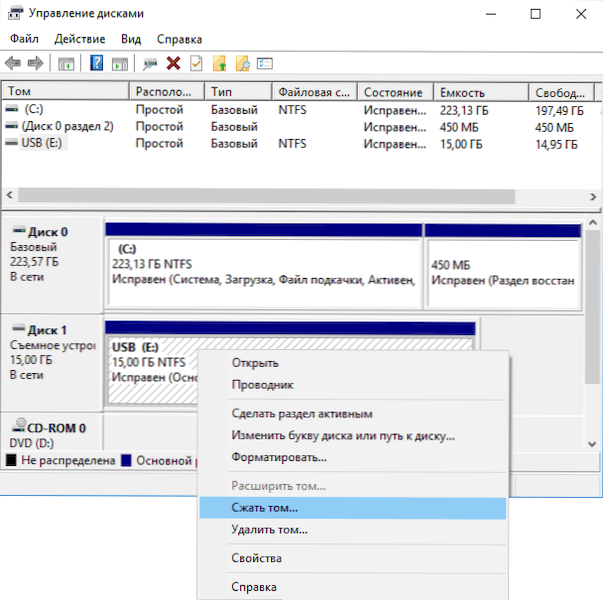
- Pēc tam norādiet, kuru izmēru dot saskaņā ar otro sadaļu (pēc noklusējuma tiks norādīta gandrīz visa brīvā vieta uz diskdziņa).
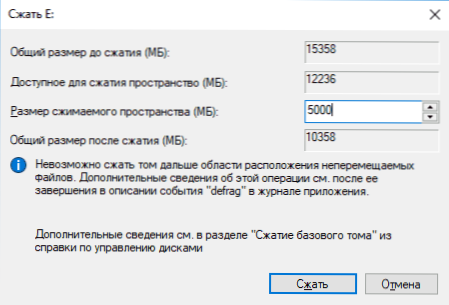
- Pēc pirmās sadaļas saspiešanas noklikšķiniet uz diska vadības ar labo peles pogu uz zibatmiņas diska "Neaizņemta telpa" un atlasiet "Izveidot vienkāršu skaļumu".
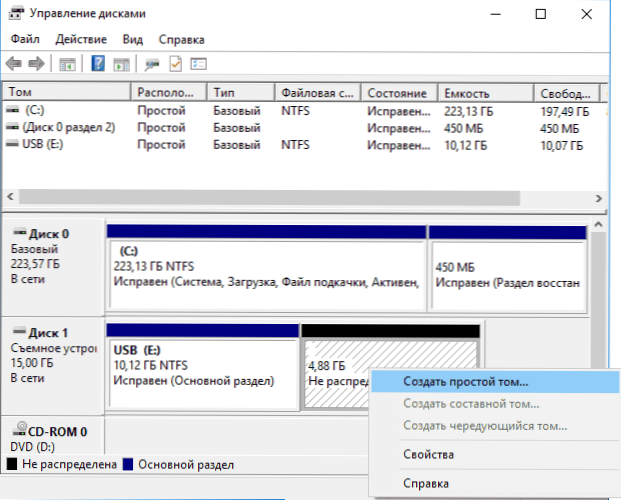
- Pēc tam vienkārši izpildiet vienkāršu sējumu veidošanas pamatinformācijas instrukcijas - pēc noklusējuma viņš otrajai sadaļai izmanto visu pieejamo vietu, un failu sistēma otrajai sadaļai uz diskdziņa var būt gan FAT32, gan NTFS.
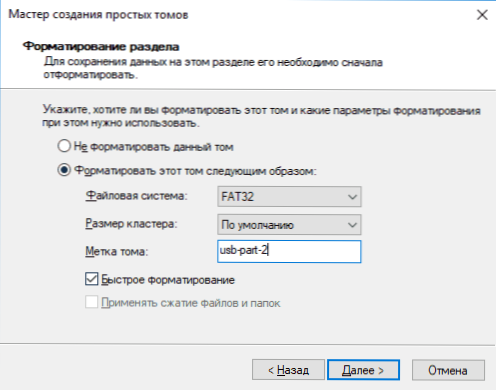
Formatēšanas beigās zibatmiņas disks tiks sadalīts divos diskos, abi tiks parādīti diriģentā un ir pieejami lietošanai operētājsistēmā Windows 10 Creators atjauninājumā, tomēr iepriekšējās versijās darbs būs iespējams tikai ar pirmo sadaļu ieslēgta USB disks (citi netiks parādīti diriģentā).
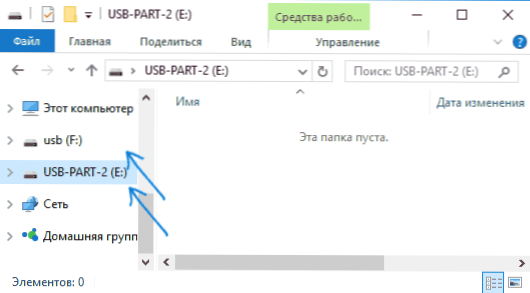
Nākotnē jums var būt noderīga vēl viena instrukcija: kā noņemt zibatmiņas diska sekcijas (ir interesanti, ka vienkāršais “izdzēst skaļums” - “paplašināt skaļumu” “Drive Control” noņemamiem diskiem, tāpat kā iepriekš, nav darbs).
citas metodes
Opcija Disku pārvaldības izmantošana nav vienīgais veids, kā sadalīt USB zibatmiņas disku sadaļās, turklāt papildu metodes ļauj jums izvairīties no "pirmās sadaļas - tikai NTFS" ierobežojumiem ".
- Ja disku vadībā izdzēsāt visas sadaļas no zibatmiņas diska (ar peles labo pogu - izdzēsiet skaļumu), tad varat izveidot mazāka izmēra pirmo sadaļu (FAT32 vai NTF) nekā zibatmiņas diska pilna skaļuma, tad pēc tam, pēc tam Otrā sadaļa atlikušajā vietā, arī jebkurā failu sistēmā.
- Jūs varat izmantot komandrindu un disku, lai sadalītu USB diskdzini: tādā pašā veidā, kas ir aprakstīts rakstā “Kā izveidot disku D” (otrā opcija, nezaudējot datus), vai aptuveni kā zemāk esošajā ekrānuzņēmumā (zemāk (zemāk esošajā ekrānuzņēmumā ( ar datu zudumu).
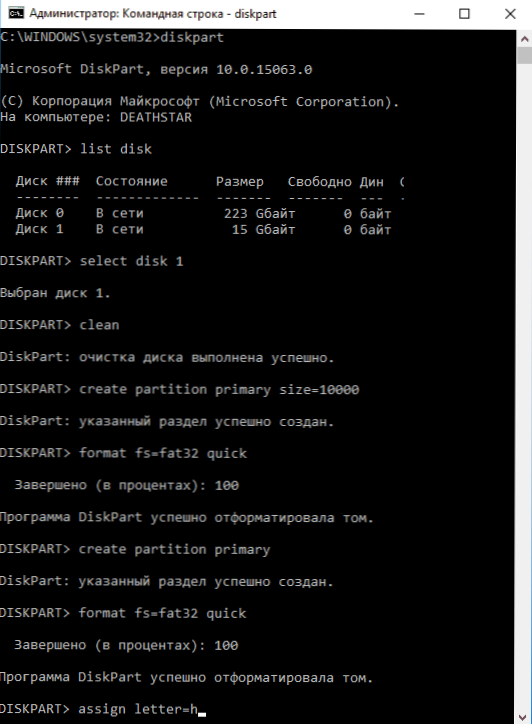
- Jūs varat izmantot trešās daļas programmas, piemēram, minitool nodalījuma vedni vai Aomei nodalījuma asistenta standartu.
Papildus informācija
Raksta beigās - daži punkti, kas var būt noderīgi:
- Zibspuldzes ar vairākām sadaļām darbojas arī MacOS X un Linux.
- Pēc tam, kad ir izveidojuši sadaļas par disku, pirmo sadaļu tajā var formatēt FAT32 ar sistēmas standarta sistēmām.
- Izmantojot pirmo metodi no sadaļas "Citas metodes", es esmu novērojis kļūdas "Disku pārvaldība", un lietderība pazuda tikai pēc restartēšanas.
- Pa ceļam es pārbaudīju, vai no pirmās sadaļas ir iespējams izveidot bootable zibatmiņas disku, neietekmējot otro. Tika pārbaudīti ar Rufus un multivides izveides rīku (pēdējā versija). Pirmajā gadījumā tikai divas sadaļas tiek noņemtas uzreiz, otrajā - lietderība piedāvā sadaļas izvēli, ielādē attēlu, bet, veidojot diskdzini, tā izlido ar kļūdu, un izvadē mēs iegūstam disku neapstrādātu failu sistēmā.
- « Kā izdzēst logus ar Mac
- Kas ir izpildlaika brokeris un ko darīt, ja Runtimebroker.Exe ielādē procesoru »

